Capacitación básica en Computación
Una tabla dinámica es una hoja de cálculo interactiva que resume rápidamente grandes cantidades de datos usando el formato y los métodos de cálculo que se requiera. En esta tabla se podrá girar los encabezados de fila y columna alrededor del área de los datos principales para lograr distintas presentaciones de los datos fuente.
Se puede actualizar la tabla dinámica a medida que cambian los datos fuente. Como la tabla se encuentra en una hoja de cálculo, podrá integrarse a un modelo de hoja de cálculo mayor mediante el uso de fórmulas estándares.
Una tabla dinámica proporciona una manera fácil de mostrar y analizar información resumida acerca de los datos ya creados en Microsoft EXCEL o en otra aplicación. Por ejemplo una base de datos que contiene los registros de ventas de varios vendedores, puede crear una tabla dinámica que organice y calcule el total de ventas usando las categorías o campos.
Por ejemplo esta vez crearemos en Excel un cuadro de costos, el objetivos es facilitar la búsqueda creando tablas dinámicas en dos partes, detallando y mostrando el presupuesto y el real dependiendo del tipo de este.
La tabla es la siguiente:
Una tabla dinámica es una hoja de cálculo interactiva que resume rápidamente grandes cantidades de datos usando el formato y los métodos de cálculo que se requiera. En esta tabla se podrá girar los encabezados de fila y columna alrededor del área de los datos principales para lograr distintas presentaciones de los datos fuente.
Se puede actualizar la tabla dinámica a medida que cambian los datos fuente. Como la tabla se encuentra en una hoja de cálculo, podrá integrarse a un modelo de hoja de cálculo mayor mediante el uso de fórmulas estándares.
Una tabla dinámica proporciona una manera fácil de mostrar y analizar información resumida acerca de los datos ya creados en Microsoft EXCEL o en otra aplicación. Por ejemplo una base de datos que contiene los registros de ventas de varios vendedores, puede crear una tabla dinámica que organice y calcule el total de ventas usando las categorías o campos.
Por ejemplo esta vez crearemos en Excel un cuadro de costos, el objetivos es facilitar la búsqueda creando tablas dinámicas en dos partes, detallando y mostrando el presupuesto y el real dependiendo del tipo de este.
La tabla es la siguiente:
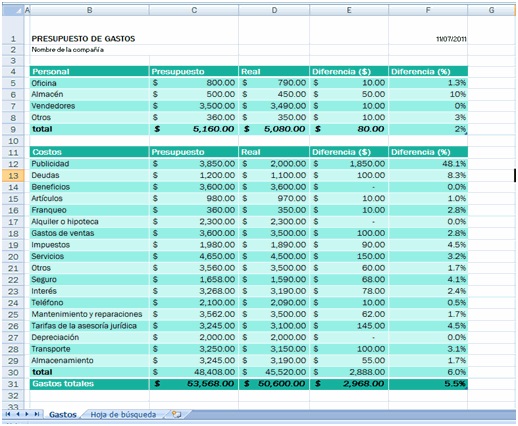
Después de crear la tabla hacer el siguiente proceso para crear el cuadro de búsqueda Costos en personal:
- [Insertar] – [Tabla dinámica]- [Tabla dinámica]

- Ubicar el cursor en el cuadro de la opción Tabla o rango y seleccionar la primera parte del cuadro de presupuestos. En este caso será Gastos!$B$4:$F$8
- Seguidamente Seleccionar la opción Nueva hoja de cálculo.
- Clic en Aceptar
…
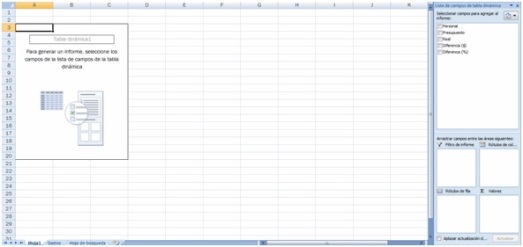
En el lado derecho se mostrará un listado de campos, agregaremos los campos necesarios alas áreas siguientes:
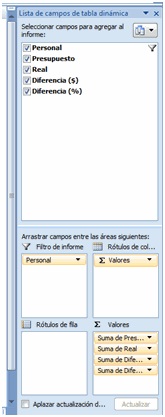
En este caso usaremos solamente el área de filtro del informe y valores. Arrastrar los campos tal como se muestra a continuación:
- Personal a Filtro de informe
- Presupuesto, Real, diferencia ($) y Diferencia (%) al área de valores.
- Costos a Filtro de informe
- Presupuesto, Real, diferencia ($) y Diferencia (%) al área de valores.
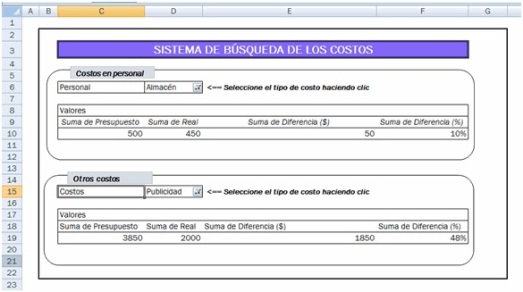
Espero que les guste y hasta la próxima.
Para complementar
- Obtener promedios en una tabla dinámica en Excel 2007
- Simulador de búsquedas mediante tablas dinámicas en Excel
- Como obtener promedio en una tabla dinámica de Excel
- Gráficos con tablas dinámicas en Excel 2007
- Tabla dinámica con rango de datos dinámico (actualización automática)
%d bloggers like this:


No comments:
Post a Comment